Heim >Betrieb und Instandhaltung >phpstudie >So stellen Sie eine Verbindung zur Datenbank in phpstudypro her
So stellen Sie eine Verbindung zur Datenbank in phpstudypro her
- 下次还敢Original
- 2024-04-02 15:33:21938Durchsuche
Das Herstellen einer Verbindung zu einer Datenbank in phpStudy Pro erfordert die folgenden Schritte: Starten Sie phpMyAdmin und wählen Sie den Datenbanknamen aus. Erstellen Sie einen Benutzer und erteilen Sie globale Berechtigungen. Finden Sie die Adresse, den Benutzernamen und das Passwort des Hauptservers. Stellen Sie mithilfe der MySQL-Funktion eine Verbindung zur Datenbank im PHP-Code her.
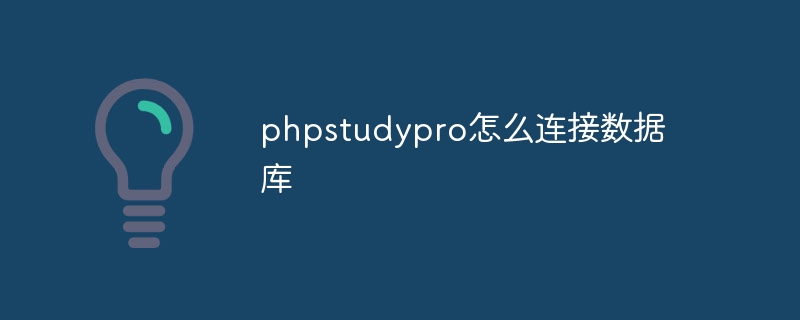
So stellen Sie eine Verbindung zur Datenbank in phpStudy Pro her
Schritt 1: Öffnen Sie phpMyAdmin
- Starten Sie phpStudy Pro, klicken Sie auf „Extras“ > „phpMyAdmin“.
- Wählen Sie im angezeigten Fenster den Namen der Datenbank aus, mit der Sie eine Verbindung herstellen möchten.
Schritt 2: Datenbankbenutzer erstellen
- Klicken Sie auf den Reiter „Benutzer“.
- Geben Sie im Abschnitt „Benutzerkonto hinzufügen“ Ihren neuen Benutzernamen und Ihr Passwort ein.
- Wählen Sie „Lokaler“ Host.
- Aktivieren Sie das Kontrollkästchen „Global“, um dem Benutzer Zugriff auf alle Datenbanken zu gewähren.
- Klicken Sie auf die Schaltfläche „Benutzer erstellen“.
Schritt 3: Benutzerberechtigungen erteilen
- Suchen Sie auf der Registerkarte „Benutzer“ den Benutzernamen, den Sie gerade erstellt haben.
- Klicken Sie auf den Link „Berechtigungen bearbeiten“.
- Aktivieren Sie im Abschnitt „Datenbanken“ das Kontrollkästchen für die Datenbank, auf die Sie dem Benutzer Zugriff gewähren möchten.
- Aktivieren Sie im Abschnitt „Globale Berechtigungen“ das Kontrollkästchen „Alle Berechtigungen“.
- Klicken Sie auf die Schaltfläche „Speichern“.
Schritt 4: PHP-Verbindungsinformationen einrichten
- Klicken Sie in phpMyAdmin auf die Registerkarte „Datenbank“.
- Wählen Sie Ihren Datenbanknamen aus der Dropdown-Liste aus.
-
Suchen Sie im Abschnitt „Hauptserver“ nach den folgenden Informationen:
- Adresse: Normalerweise „localhost“
- Benutzername: Der Benutzer, den Sie in Schritt 2 erstellt haben
- Passwort: Das Passwort, das Sie in Schritt 2 festgelegt haben
Schritt 5: Herstellen einer Verbindung zur Datenbank im PHP-Code
Verwenden Sie in Ihrem PHP-Code die folgende Funktion, um eine Verbindung zur Datenbank herzustellen:
<code class="php">$mysqli = new mysqli("localhost", "用户名", "密码", "数据库名称");</code>
Wenn die Verbindung erfolgreich ist, enthält die Variable $mysqli einen Ressourcenzeiger zur Datenbankverbindung.
Das obige ist der detaillierte Inhalt vonSo stellen Sie eine Verbindung zur Datenbank in phpstudypro her. Für weitere Informationen folgen Sie bitte anderen verwandten Artikeln auf der PHP chinesischen Website!

